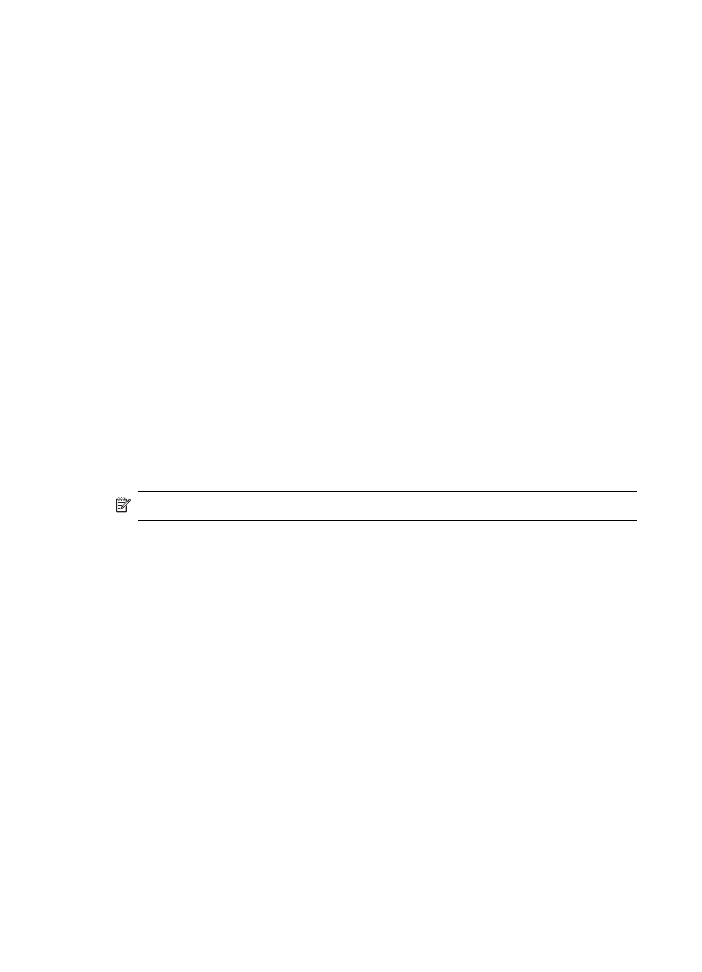
設定傳真標頭
傳真標頭會在每張傳送的傳真上方列印您的名字及傳真號碼。
HP 建議您使用和
HP All-in-One 一同安裝的軟體來設定傳真標頭。也可以從控制台設定傳真標
頭,如下所述。
附註
在某些國家
/地區,法律規定必須加上傳真標頭資訊。
從控制台設定預設傳真標頭
1.
按
設定。
2.
按
4,然後按 1。
即選擇「基本傳真設定」,然後選擇「傳真標頭」。
3.
輸入個人姓名或公司名稱,然後按
OK。
4.
使用數字鍵輸入傳真號碼,然後按
OK。
從
HP Photosmart Studio (供 Mac 使用) 軟體設定預設傳真標題
1.
選取
「Dock」 中的 「HP Device Manager」(HP 裝置管理員)。
「
HP Device Manager」(裝置管理程式) 視窗即會出現。
2.
在「資訊與設定」快顯功能選項中,選擇「傳真設定公用程式」。
「裝置設定」對話方塊即會開啟。
3.
在快顯功能選項中,選擇「一般傳真」。
第
4 章
46
完成設定
HP All-in-One
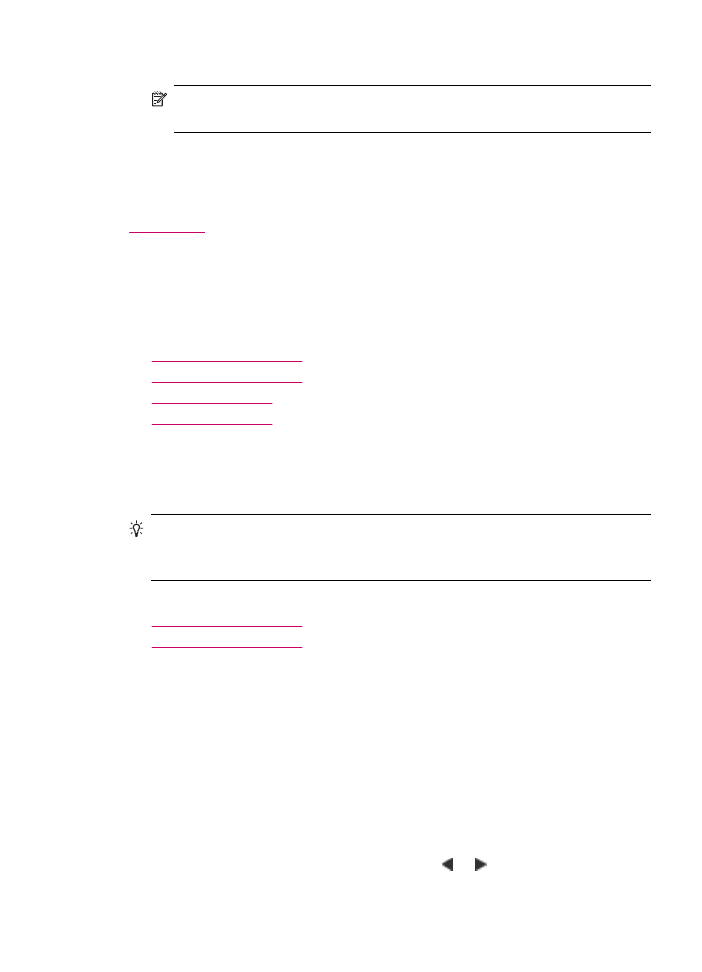
4.
在「傳真標題」區域中,輸入您的公司名稱與傳真號碼。
附註
在傳送封面時,會使用您在
「個人資訊」區域中輸入的資訊。此資
訊不包括在傳真標頭資訊中。
5.
按一下「套用」或「
OK」。
傳真標題資訊即會出現在您傳送的所有傳真上。
相關主題
文字和符號